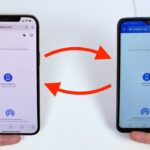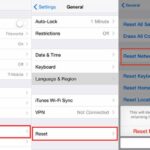Cara update ios iphone 6 – Ingin merasakan pengalaman terbaru dari iOS pada iPhone 6 Anda? Melakukan update iOS adalah cara yang tepat untuk mendapatkan fitur baru, peningkatan performa, dan keamanan yang lebih baik. Namun, sebelum Anda melompat ke proses update, ada beberapa langkah persiapan penting yang perlu Anda perhatikan. Pastikan iPhone 6 Anda dalam kondisi optimal, buat cadangan data Anda, dan pastikan koneksi internet Anda stabil. Dengan persiapan yang matang, proses update iOS akan berjalan lancar dan Anda dapat menikmati semua manfaatnya.
Ada dua metode utama untuk memperbarui iOS pada iPhone 6: melalui Wi-Fi dan melalui iTunes. Masing-masing metode memiliki langkah-langkah yang berbeda, tetapi keduanya bertujuan untuk menghadirkan pengalaman update yang mudah dan efisien. Artikel ini akan memandu Anda langkah demi langkah dalam melakukan update iOS, baik melalui Wi-Fi maupun iTunes.
Persiapan Update
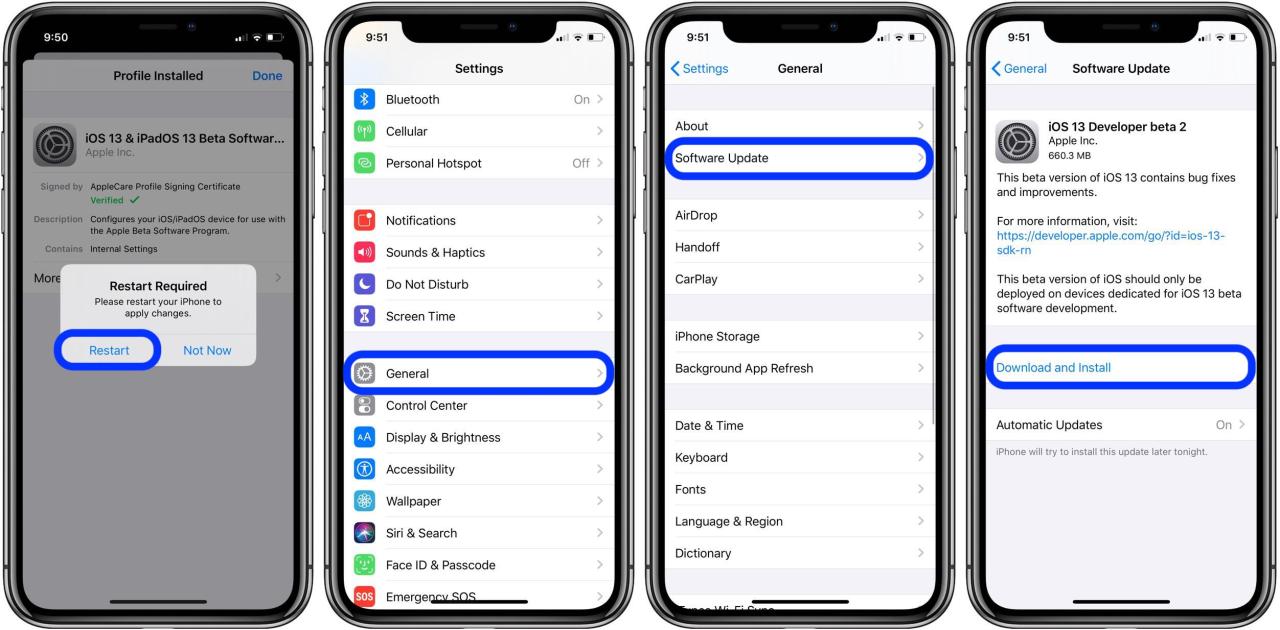
Sebelum memulai proses update iOS pada iPhone 6, pastikan perangkat Anda dalam kondisi optimal. Melakukan beberapa langkah persiapan akan memastikan proses update berjalan lancar dan tanpa kendala. Berikut langkah-langkah persiapan yang perlu Anda lakukan:
Pastikan iPhone 6 dalam Kondisi Optimal
Sebelum memulai proses update, pastikan iPhone 6 Anda dalam kondisi optimal. Berikut beberapa tips untuk memastikan iPhone 6 dalam kondisi optimal untuk update:
- Pastikan iPhone 6 terhubung ke sumber daya listrik. Proses update dapat memakan waktu lama, dan baterai yang rendah dapat mengganggu proses update.
- Pastikan iPhone 6 memiliki koneksi internet yang stabil. Update iOS memerlukan koneksi internet yang stabil untuk mengunduh dan menginstal file update.
- Pastikan iPhone 6 memiliki cukup ruang penyimpanan. Update iOS memerlukan ruang penyimpanan yang cukup untuk mengunduh dan menginstal file update. Pastikan ruang penyimpanan yang tersedia minimal 1GB.
Buat Cadangan Data iPhone 6
Sebelum memulai proses update, sangat penting untuk membuat cadangan data iPhone 6 Anda. Hal ini untuk menghindari kehilangan data penting saat proses update terjadi. Anda dapat membuat cadangan data iPhone 6 melalui iCloud atau iTunes.
- Melalui iCloud: Buka aplikasi Pengaturan di iPhone 6 Anda. Pilih “iCloud” dan kemudian “Cadangan iCloud”. Pastikan “Cadangan iCloud” diaktifkan. Ketuk “Cadangkan Sekarang” untuk memulai proses cadangan.
- Melalui iTunes: Hubungkan iPhone 6 Anda ke komputer yang telah terinstal iTunes. Buka iTunes dan pilih iPhone 6 Anda. Klik “Cadangkan Sekarang” untuk memulai proses cadangan.
Persyaratan Minimal untuk Update iOS
Untuk memastikan proses update iOS berjalan lancar, pastikan iPhone 6 Anda memenuhi persyaratan minimal berikut:
| Persyaratan | Minimal |
|---|---|
| Kapasitas Penyimpanan | 1GB |
| Versi iOS Sebelumnya | iOS 8 |
| Koneksi Internet | Koneksi internet yang stabil |
Cara Update iOS Melalui Wi-Fi: Cara Update Ios Iphone 6
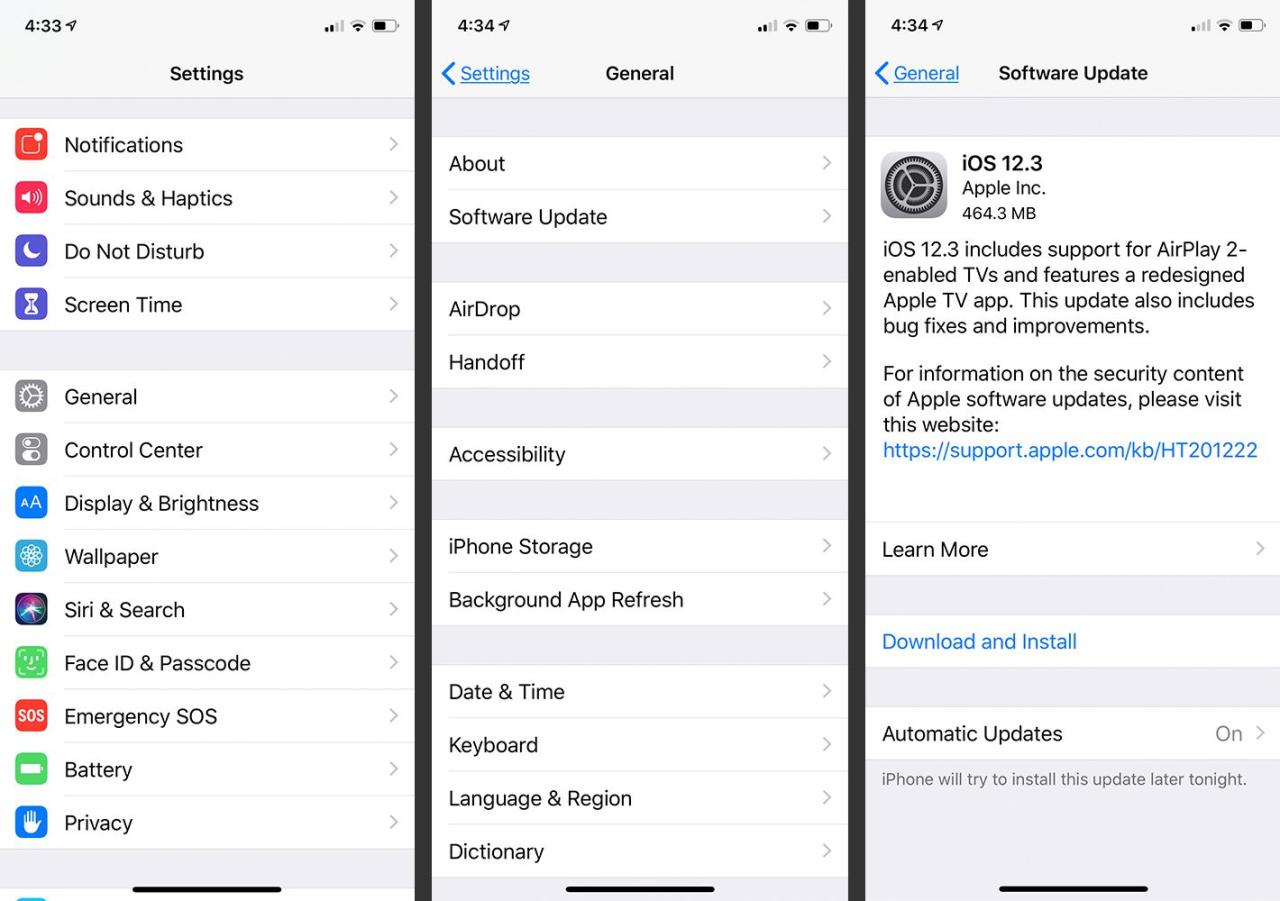
Memperbarui sistem operasi iPhone 6 ke iOS terbaru melalui Wi-Fi merupakan cara yang paling umum dan direkomendasikan. Proses ini memungkinkan Anda untuk mendapatkan fitur terbaru, peningkatan keamanan, dan perbaikan bug. Namun, pastikan koneksi internet Anda stabil dan perangkat Anda memiliki ruang penyimpanan yang cukup sebelum memulai proses update.
Langkah-langkah Update iOS Melalui Wi-Fi
Berikut langkah-langkah detail untuk memperbarui iOS iPhone 6 melalui Wi-Fi:
- Hubungkan iPhone 6 Anda ke jaringan Wi-Fi yang stabil.
- Buka aplikasi “Pengaturan” di iPhone Anda.
- Pilih “Umum”.
- Pilih “Pembaruan Perangkat Lunak”.
- Jika tersedia update iOS terbaru, iPhone Anda akan menampilkan pesan “Pembaruan Tersedia”. Tekan “Unduh dan Instal”.
- Jika iPhone Anda tidak menampilkan pesan “Pembaruan Tersedia”, Anda dapat menekan “Cari Pembaruan” untuk memeriksa ketersediaan update terbaru.
- Tunggu hingga proses unduhan selesai. Ukuran file update iOS dapat bervariasi, jadi pastikan Anda memiliki koneksi internet yang cepat dan stabil.
- Setelah unduhan selesai, iPhone Anda akan memulai proses instalasi. Anda akan melihat layar progress bar yang menunjukkan kemajuan instalasi.
- Jangan matikan iPhone Anda selama proses instalasi berlangsung. Biarkan iPhone Anda terhubung ke Wi-Fi dan colokkan ke sumber daya.
- Setelah proses instalasi selesai, iPhone Anda akan restart dan Anda dapat menikmati iOS terbaru.
Tips untuk Koneksi Internet yang Stabil
Untuk memastikan koneksi internet yang stabil selama proses update, perhatikan beberapa tips berikut:
- Pastikan Anda terhubung ke jaringan Wi-Fi yang kuat dan memiliki kecepatan yang memadai.
- Hindari menggunakan koneksi internet yang tidak stabil, seperti jaringan publik atau Wi-Fi yang lemah.
- Matikan aplikasi yang tidak perlu untuk meminimalkan penggunaan bandwidth internet.
- Jika Anda memiliki beberapa perangkat yang terhubung ke jaringan Wi-Fi yang sama, coba matikan perangkat lain untuk memaksimalkan bandwidth untuk iPhone Anda.
Mengatasi Masalah Update Melalui Wi-Fi, Cara update ios iphone 6
Terkadang, proses update iOS melalui Wi-Fi dapat mengalami kendala. Berikut beberapa langkah yang dapat Anda lakukan untuk mengatasi masalah yang mungkin terjadi:
- Pastikan koneksi internet Anda stabil. Coba restart router Wi-Fi Anda atau hubungkan iPhone Anda ke jaringan Wi-Fi yang berbeda.
- Pastikan iPhone Anda memiliki ruang penyimpanan yang cukup untuk update iOS. Hapus aplikasi atau data yang tidak diperlukan untuk membebaskan ruang.
- Jika Anda mengalami masalah dengan proses unduhan, coba restart iPhone Anda dan ulangi proses update.
- Jika masalah tetap terjadi, hubungi Apple Support untuk mendapatkan bantuan lebih lanjut.
Cara Update iOS Melalui iTunes
Memperbarui iOS pada iPhone 6 melalui iTunes merupakan pilihan yang tepat jika Anda ingin mendapatkan pengalaman update yang lebih stabil dan terstruktur. Proses ini memungkinkan Anda untuk mengunduh dan menginstal update iOS secara langsung ke iPhone 6 tanpa perlu melalui koneksi internet perangkat. Berikut langkah-langkah update iOS melalui iTunes:
Langkah-langkah Update iOS Melalui iTunes
Sebelum memulai proses update, pastikan Anda memiliki iTunes versi terbaru yang terinstal di komputer Anda. Anda dapat mengunduh iTunes dari situs web resmi Apple. Selain itu, pastikan iPhone 6 terhubung ke komputer melalui kabel USB.
- Buka iTunes di komputer Anda.
- Hubungkan iPhone 6 ke komputer melalui kabel USB.
- Pilih iPhone 6 Anda di iTunes.
- Klik tombol “Periksa Pembaruan” atau “Check for Update” di bagian ringkasan iPhone 6.
- Jika tersedia pembaruan iOS, iTunes akan menampilkan notifikasi. Klik tombol “Unduh dan Perbarui” atau “Download and Update” untuk memulai proses update.
- Proses update akan memakan waktu beberapa saat, tergantung pada ukuran file update dan kecepatan koneksi internet Anda. Pastikan iPhone 6 tetap terhubung ke komputer selama proses update.
- Setelah proses update selesai, iPhone 6 akan restart dan akan menjalankan iOS versi terbaru.
Tips Menghubungkan iTunes dengan iPhone 6
Terkadang, iTunes mengalami kesulitan dalam mengenali iPhone 6. Berikut beberapa tips untuk mengatasi masalah ini:
- Pastikan kabel USB yang Anda gunakan dalam kondisi baik dan terhubung dengan benar ke iPhone 6 dan komputer.
- Coba gunakan port USB yang berbeda di komputer Anda.
- Restart iPhone 6 dan komputer Anda.
- Pastikan iTunes Anda sudah diperbarui ke versi terbaru.
- Jika masalah tetap terjadi, coba instal ulang iTunes di komputer Anda.
Mengatasi Masalah Saat Update Melalui iTunes
Terkadang, proses update iOS melalui iTunes dapat mengalami masalah. Berikut beberapa solusi yang dapat Anda coba:
- Pastikan koneksi internet Anda stabil dan lancar.
- Coba restart iPhone 6 dan komputer Anda.
- Jika update gagal, coba hapus update dan ulangi proses update.
- Jika masalah tetap terjadi, hubungi Apple Support untuk mendapatkan bantuan lebih lanjut.
Tips dan Solusi Umum
Setelah Anda memahami langkah-langkah update iOS, ada beberapa tips dan solusi umum yang bisa membantu Anda mempercepat proses update dan mengatasi masalah yang mungkin terjadi.
Tips Mempercepat Proses Update iOS
Ada beberapa cara untuk mempercepat proses update iOS, seperti:
- Pastikan koneksi internet Anda stabil dan cepat.
- Hubungkan iPhone 6 ke sumber daya listrik.
- Tutup semua aplikasi yang sedang berjalan.
- Hapus data yang tidak diperlukan, seperti foto, video, dan aplikasi yang jarang digunakan.
Mengatasi Masalah Umum Saat Update iOS
Beberapa masalah umum yang mungkin terjadi saat update iOS, seperti error atau iPhone 6 terhenti di tengah proses, bisa diatasi dengan langkah-langkah berikut:
- Pastikan koneksi internet Anda stabil dan cepat.
- Restart iPhone 6 Anda.
- Coba update iOS lagi setelah beberapa saat.
- Jika masalah berlanjut, hubungi Apple Support untuk bantuan lebih lanjut.
Mengembalikan iPhone 6 ke Pengaturan Pabrik Setelah Update
Jika Anda mengalami masalah setelah update iOS, Anda dapat mengembalikan iPhone 6 ke pengaturan pabrik. Berikut langkah-langkahnya:
- Buat cadangan data iPhone 6 Anda ke iCloud atau iTunes.
- Buka menu “Settings” di iPhone 6.
- Pilih “General”.
- Pilih “Transfer or Reset iPhone”.
- Pilih “Erase All Content and Settings”.
- Masukkan kode sandi iPhone 6 Anda jika diminta.
- Konfirmasi proses reset dengan menekan “Erase iPhone”.
Aplikasi Tambahan untuk Update iOS
Beberapa aplikasi tambahan dapat membantu Anda dalam proses update iOS, seperti:
- iMazing: Aplikasi ini memungkinkan Anda untuk mencadangkan dan memulihkan data iPhone 6 Anda, serta mengelola aplikasi dan file.
- Tenorshare ReiBoot: Aplikasi ini dapat membantu Anda memperbaiki masalah boot loop dan error lainnya yang mungkin terjadi saat update iOS.
Penutup

Dengan mengikuti panduan ini, Anda dapat memperbarui iOS iPhone 6 dengan mudah dan aman. Pastikan untuk memilih metode yang paling sesuai dengan kebutuhan Anda, baik melalui Wi-Fi maupun iTunes. Jangan lupa untuk selalu membuat cadangan data Anda sebelum memulai proses update. Nikmati pengalaman iOS terbaru dengan iPhone 6 Anda!
Informasi FAQ
Apakah saya harus melakukan update iOS?
Update iOS menawarkan fitur baru, peningkatan performa, dan perbaikan keamanan. Namun, jika iPhone 6 Anda berfungsi dengan baik, Anda tidak wajib melakukan update.
Bagaimana jika update iOS gagal?
Jika update gagal, coba ulangi proses update atau hubungi Apple Support untuk mendapatkan bantuan.
Apakah update iOS akan menghapus data saya?
Tidak, update iOS tidak akan menghapus data Anda. Namun, disarankan untuk membuat cadangan data Anda sebelum melakukan update.